AIが急速に普及している昨今、「ChatGPT」は最も注目されている一つのテクノロジーです。
ChatGPTを活用すれば、業務を効率化できるため、大幅なリソース削減を実現できます。
しかし、ChatGPTに的確な指示(プロンプト)を出せず、理想と異なる回答に頭を抱える方も少なくありません。
流行りのAIテクノロジーを最大限活用するためには正確なプロンプトが必要です。しっかりと理解しておきましょう。
今回は、ChatGPTに精度の高い回答を出力させるプロンプトを作るコツや、プロンプトの例などを紹介します。
ChatGPTを有効活用したい方は、ぜひ本記事を参考にしてください。
目次
-
ChatGPTに正確な回答を出力させるプロンプトを作るコツ
- コンテンツ作成に役立つプロンプトの例
- ChatGPTを使って動画を作るならFilmora!
- ChatGPTを使用する際の注意点
- まとめ
ChatGPT機能:呪文をカンタンに生成・翻訳する
AI画像生成機能:指示文からAI画像生成
AI音楽生成:生成された音楽は商用利用可能

Part1. ChatGPTに正確な回答を出力させるプロンプトを作るコツ
まずは、ChatGPTに正確な回答を出力させるためプロンプトを作るコツについて解説します。以下のコツを理解した上で出来上がっているプロンプトを編集すれば、より精度の高い回答を得られるでしょう。
- 役割を与える
- 目的を与える
- 制約条件を与える
- 明確な文章で指示を出す
順番に解説します。
1. 役割を与える
ChatGPTを使う場合は、ChatGPTに役割を与えましょう。
たとえば、コラムや記事を書いて欲しい場合は、「ライター」や「編集者」などの役割をChatGPTに指示します。
具体的には「あなたはプロのライターです」「あなたはプロの編集者です」といった命令文になります。事業計画についてアドバイスが欲しい場合は、「コンサルタン」などの役割も有効です。
ChatGPTに役割を与えることで、より精度の高い回答を出力させることが可能になります。あなたが知りたい内容にあった適切な役割を与えて、ChatGPTを効率的に活用しましょう。
2. 目的を伝える
目的を伝えることも、ChatGPTから精度の高い出力を引き出すコツです。なぜなら、目的を伝えることで、ChatGPTの文章が変化するからです。
料理のレシピをChatGPTに尋ねた場合、基本的な具材や作り方を羅列した情報が出力されます。
しかし、「ブログ記事にしたい」という目的をChatGPTに伝えれば、補足説明や注意点、レシピのコツなどユニークな情報も追加される傾向にあるのです。
学習を目的にした場合は、より分かりやすい文章が出力されます。
このように、プロンプトに目的を加えるだけで、より精度の高い返答が期待できます。ChatGPTを活用する場合は、あなたの目的を明確に伝えて、正確な回答を出力してもらいましょう。
3. 制約条件を与える
制約条件とは、簡単にいうと出力する際のルールです。
「300文字で出力してください」や、「漢字とひらがなの割合は7:3」などの指示を出し、出力する内容の精度を高めます。
制約条件がない場合、冗長な表現が多くなったり、思っている回答を得られなかったりする可能性があります。
したがって、プロンプトには、制約条件を加えておきましょう。
ただし、ChatGPTは制約条件を取りこぼすケースも少なくありません。そのような場合は、再度指示を出すか、自身の手で修正を行ってください。
4. 具体的な文章で指示を出す
ChatGPTに指示を出す際は、具体的な文章でプロンプトを作る必要があります。というのも、曖昧な表現で指示を出すと、ChatGPTは的外れな回答を出力する傾向にあります。
たとえば、「分かりやすい文章で出力してください」というプロンプトを使用しても、精度の高い返答は期待できません。理由は、比較対象が提示されていないからです。
このような場合、「中学生でも理解できる内容」や「専門家が理解しやすい内容」のように、分かりやすさをより具体的にする必要があります。
精度の高い文章を出力してもらうためにも、プロンプトは具体的な文章で作成してください。
ChatGPT機能:呪文をカンタンに生成・翻訳する
AI画像生成機能:指示文からAI画像生成
AI音楽生成:生成された音楽は商用利用可能

Part2. コンテンツ作成に役立つプロンプトの例
\
ここからは、コンテンツ作成に役立つプロンプトの例を紹介します。基本的にはコピペで使用できますが、前述したコツを活用して、あなたにあったオリジナルプロンプトに編集してください。
1. 記事作成に役立つプロンプト
記事作成をする場合は、以下のステップでChatGPTに指示を出しましょう。
以下は、動画編集 副業のキーワードで出力した事例です。
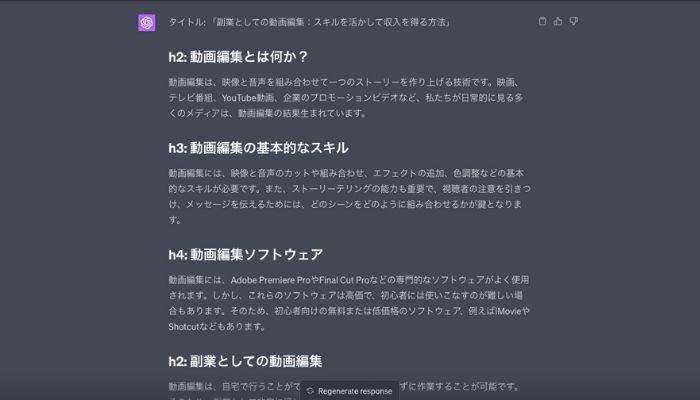
出力した文章に修正を加えて、運営するメディアに適した方に編集してください。
2. 動画編集に役立つプロンプト
動画編集には、タイトル選定や脚本制作に使用されるケースが多いです。まずは、タイトル作成に関するプロンプトを紹介します。
試しに、「動画編集」、「副業」でタイトルを出力してみましょう。
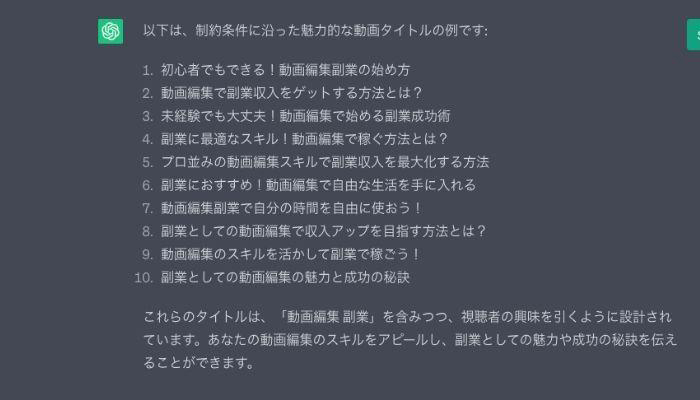
タイトルが決まったら、脚本も出力してもらいましょう。
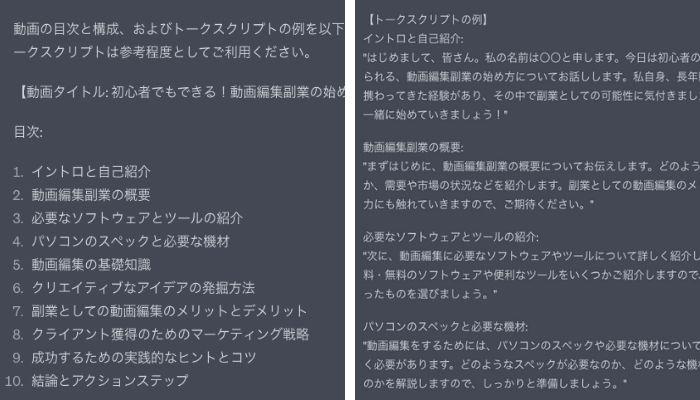
トークスクリプトまで指定すれば、会話の流れや必要な情報まで出力してくれます。
ChatGPT機能:呪文をカンタンに生成・翻訳する
AI画像生成機能:指示文からAI画像生成
AI音楽生成:生成された音楽は商用利用可能

3. マーケティング分析に役立つプロンプト
マーケティング領域では、データ分析や競合調査など、さまざまな用途で活用されています。使い方は多岐に渡りますが、今回は、3C分析のプロンプトを紹介します。
今回は、「動画編集スクール」というビジネスの3C分析を行いましょう。
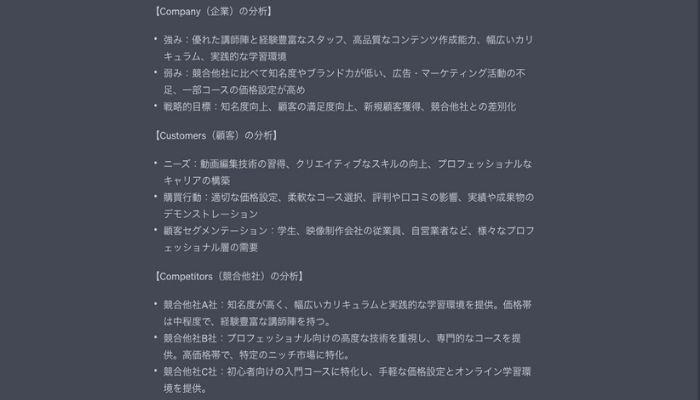
自社情報や競合情報を入力すれば、より精度の高い分析結果を出力することが可能です。
4. 事業計画に役立つプロンプト
新しい事業を計画する場合にも、ChatGPTは活用されています。具体的なプロンプトをみていきましょう。
ここでも、「動画編集スクール」というビジネスで出力してもらいましょう。
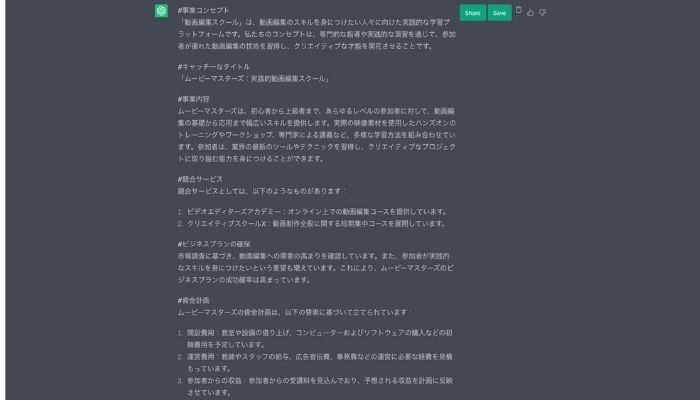
出力された内容に手を加えれば、高品質な事業計画を簡単に作ることが可能です。
ChatGPT機能:呪文をカンタンに生成・翻訳する
AI画像生成機能:指示文からAI画像生成
AI音楽生成:生成された音楽は商用利用可能

5. AIイラスト作成に役立つプロンプト
最後に、MidjourneyやStable Diffusionなどの画像生成AIに活用できるプロンプトの作り方を紹介します。
今回は、最も簡単かつハイクオリティなプロンプトを出力する方法について説明します。
まずは、あなたが書いて欲しいイラストのテキストで書いてもらいましょう。今回は、モフモフのトイプードルにします。
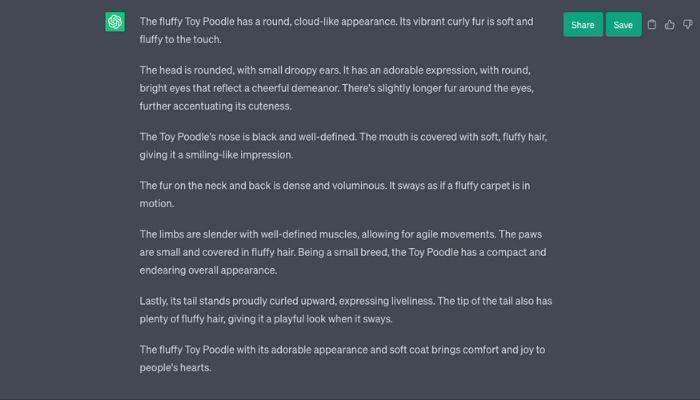
出力されたプロンプトを、そのまま画像生成AIに貼り付けます。
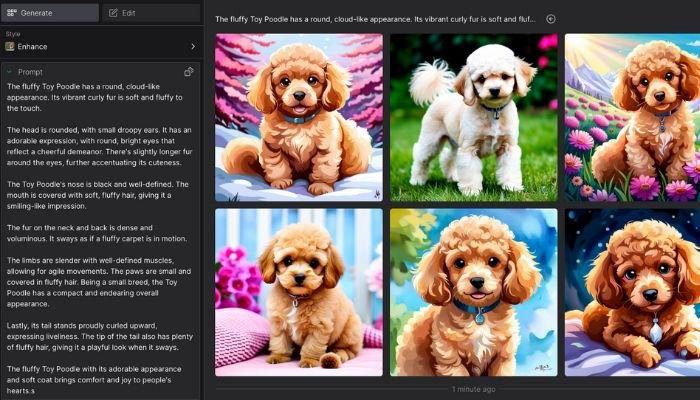
画像生成AIはプラットフォームによってテイストが大きく異なります。あなたが使いやすいと感じるサービスを利用して、最高の作品を作り上げましょう。
なお、AI画像生成ができるツールを以下にまとめているので、気になる方は参考にしてください。
関連記事:日本語対応のAI画像生成ツールBEST6!「動画編集の素材におすすめ」
Part3. ChatGPTを使って動画を作るならFilmora!
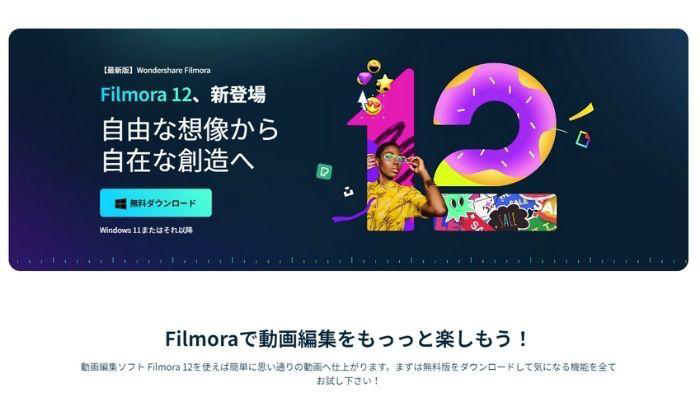
ChatGPTを使っている方には、動画編集やAIイラストの作成などに活用するケースも多いでしょう。
しかし、ChatGPTを出力して編集ツールを使用するのは非常に手間ですよね。
そこで今回は、ChatGPTを活用できる動画編集ソフト「Filmora」を紹介します。Filmoraは非常に優れた機能なので、最新の動画編集ソフトに興味のある方は、ぜひ参考にしてください。
なぜFilmoraがオススメなのか
Filmoraは、本格的な動画を簡単に作成できることで有名な動画編集ソフトです。その優れた操作性と充実した機能から、世界各国の動画クリエイターに利用されています。
そして、Filmoraがおすすめの理由は、FilmoraにChatGPTが搭載されているからです。1日20回まで無料で利用できるので、ChatGPTを開いて使用する必要はありません。
なお、ChatGPTの詳しい使い方が知りたい方は、下記の記事をご参考ください。
関連記事:ChatGPT(GPT-4)とは?動画の台本作成をもっと効率的に!ChatGPTサインインなしでも使えるソフトもご紹介
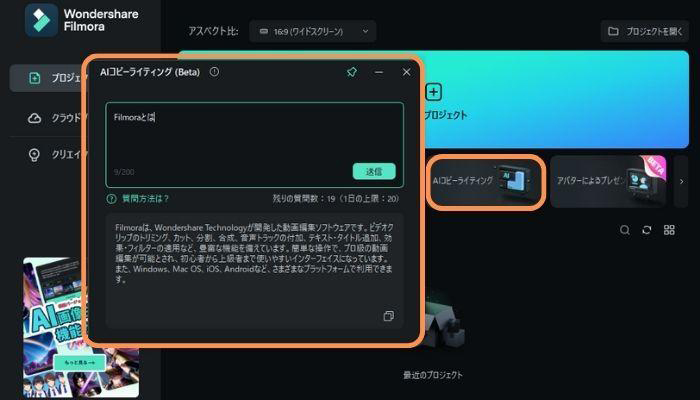
無料で使用できる高品質な素材も多数搭載しているので、クオリティの高い動画を簡単に作成することが可能です。使用する動画素材を指定するだけなので、難しい操作は一切必要ありません。
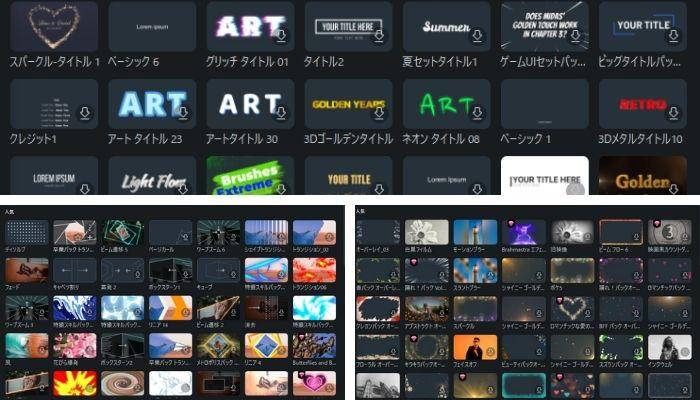
Filmoraには、ワンクリックで動画背景を削除できる「AIポートレート機能」が搭載されています。従来の動画編集ソフトで動画の背景を削除するには、グリーンバックでの撮影が必要です。
しかし、Filmoraであればワンクリックで動画の被写体を切り取れるので、動画編集スキルのない方でも簡単に合成動画を作成できるでしょう。
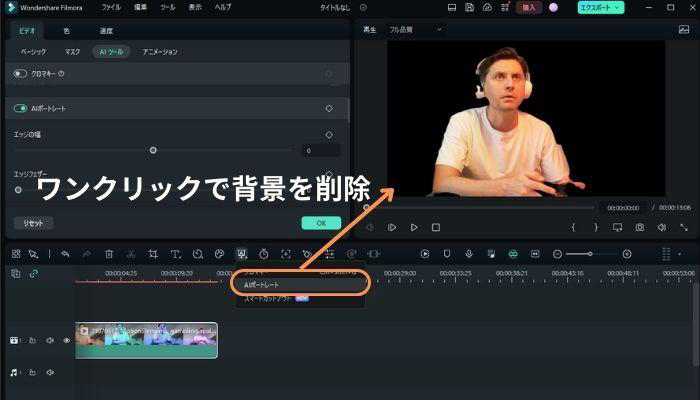
Filmoraには、専門知識やスキルがない方でもプロ級の作品を作れる機能が多数搭載されています。高品質な動画編集ソフトを使用したい方は、Filmoraをぜひお試しください。
Filmoraの優れた機能を紹介!
ここでは、Filmoraの優れた機能を紹介します。すべて簡単に使用できる機能ばかりなので、動画編集の作業をしている方はぜひ活用してください。
1. AI画像生成機能
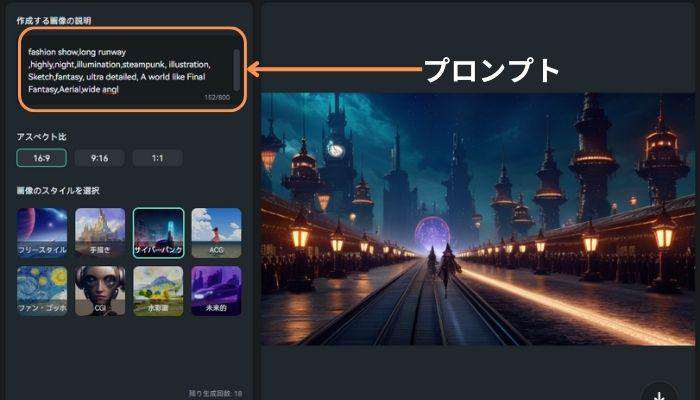
Filmoraには、画像生成AI機能が搭載されています。プロンプトを入力すればアスペクト比とスタイルを指定できるので、AI画像生成に詳しくない方でも、ハイクオリティな画像素材を数秒で作成することが可能です。
出力される画像の精度も高く、画像作成が苦手な方も楽しめるでしょう。画像素材を自分で作りたい方は、Filmoraを活用してください。
2. アバターによるプレゼン機能
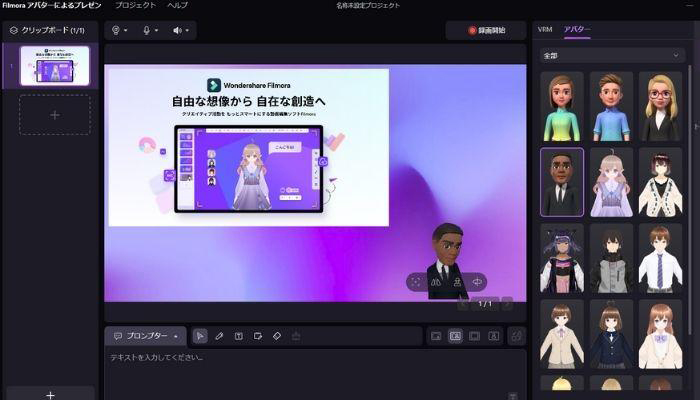
Filmoraに搭載されているプレゼンテーション機能は、PowerPointの資料やプレゼン画面の共有などを表示できます。
つまり、Filmoraを活用すれば、プレゼン動画を自身で収録できるのです。ゲーム画面を共有しながら収録すれば、ゲーム実況動画も簡単に作成することが可能です。
※Filmoraのアバタープレゼンテーション機能は、Windows版V12.3.7~V13.5.1バージョンのみに対応しています。
また、ライブ配信ソフト「DemoCreator」を使用すれば、ZoomやYouTube Liveなどで配信できます。Vtuberとして活動したい方は、リアルタイムのオンラインプレゼンをする方には、DemoCreatorをおすすめします。
Part4. ChatGPTを使用する際の注意点
最後に、ChatGPTを使用する際の注意点を紹介します。ChatGPTは素晴らしいツールですが、完璧ではありません。したがって、以下の注意点は理解しておきましょう。
- 最新の情報は出力できない
- アップデートによってプロンプトの精度は変わる
順番に解説します。
最新の情報は出力できない
アップデートによってプロンプトの精度が変わることも、ChatGPTの注意点です。というのも、ChatGPTは頻繁にアップデートされており、処理能力はとてつもないスピードで向上しています。
そのため、過去に有効とされていたプロンプトの精度が落ちたり、シンプルなプロンプトの方が精度が高くなったりします。
つまり、ChatGPTを使いこなすには、定期的にプロンプトを変えて、常に最適化する必要があるのです。
アップデートによってプロンプトの精度は変わる
ChatGPTは2021年までの情報を学習したモデルのため、最新情報は入手できません。したがって、記事作成やマーケティング分析に活用する場合は、情報の精査を行う必要があります。
ChatGPTは最新情報を持っていないにも関わらず、「最新の情報であるかのような表現」をするケースが多いです。
したがって、ChatGPTを使用する場合は、情報ソースの確認やファクトチェックなどを必ず行いましょう。
Part5. まとめ:精度の高いプロンプトを使って、ChatGPTをフル活用しよう!
ChatGPTの出力精度を高めるには、役割や目的、制約条件などを明確に伝える必要があります。適当に質問しただけでは的外れな回答になるので、注意しましょう。
なお、ChatGPTを使って動画を作りたい方には、Filmoraをおすすめします。
ChatGPTが搭載されている動画編集ソフトは非常に少ない上、AIツールが充実しているのは非常に魅力です。使い方も簡単なので、初心者でもあっという間に使いこなせるでしょう。
Filmoraは無料でダウンロードできるので、AI機能に優れた動画編集機能を体験したい方は、ぜひ無料ダウンロードしてください。




役に立ちましたか?コメントしましょう!